Web için Google Mesajları Nasıl Kullanılır?
Yayınlanan: 2023-05-11Bilgisayarınızı kullanarak herhangi bir web tarayıcısında Google Mesajlar uygulaması aracılığıyla SMS mesajları gönderebileceğinizi biliyor muydunuz? Android telefonunuz yanınızda değilken bile kişi listenizdeki kişilere kısa mesaj göndermenin kolay bir yoludur.
Web için Google Mesajlar ve uygulamayı bilgisayarınızda kullanmaya nasıl başlayacağınız hakkında bilmeniz gereken her şey burada.
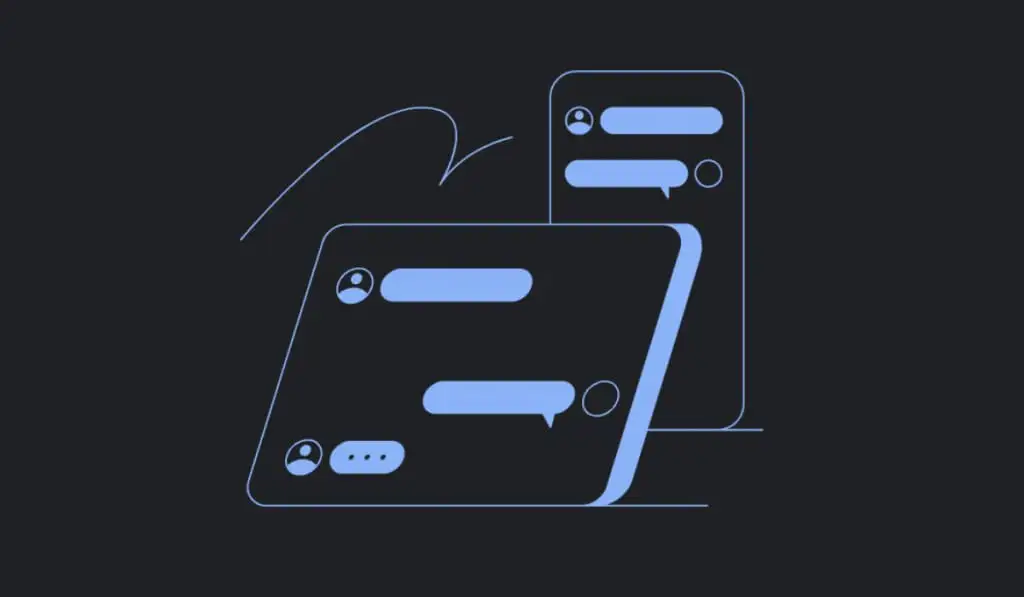
Web için Google Mesajları Nedir ve Neden Kullanılır?
Web için Google Mesajlar, Android telefonunuzda kullandığınız mesajlaşma uygulamasının web sürümüdür. Web sürümü sayesinde, artık ikiniz de ek bir uygulama indirmenize gerek kalmadan arkadaşlarınız ve iş arkadaşlarınızla bilgisayarınızda sohbet edebilirsiniz.
Bu araç, sosyal ağları kullanmak istemeyen veya sosyal medya profillerini belirli kişilerle paylaşmak istemeyen kişiler için mükemmel bir çözümdür. Web uygulamasının kullanımı basittir ve mesajlaşma uygulamaları alanında sıfır deneyime sahip kullanıcılar için uygundur.
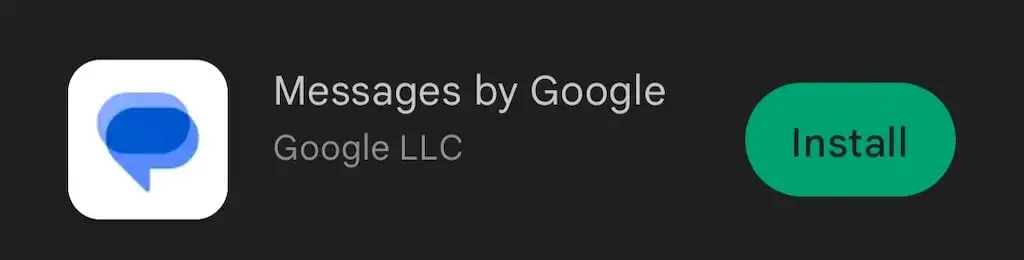
Uygulama, kullanıcıların bilgisayarınızdan metin mesajları göndermesine olanak tanır. Google Mesajlar Web, telefonunuzdan Android Mesajlar uygulamanız için Android, iPhone, Android tablet, iPad, Windows veya Mac kullanıcıları tarafından erişilebilen bir web istemcisidir. Google'ın Mesajlar mobil uygulamasındaki tüm mesajlarınızın tam bir görünümünü doğrudan bilgisayarınızdaki web tarayıcınızda alırsınız, ancak belirli gereksinimler ve sınırlamalar vardır.
Web için Google Mesajları Nasıl Çalışır?
Web için Google Mesajlar, web uygulamanızı Google Mesajlar mobil uygulamasına bağlar. Telefonunuzdan tüm sohbetlere ve mesajlara erişmenizi sağlar ve akıllı telefonunuz aracılığıyla masaüstünüzden veya dizüstü bilgisayarınızdan SMS mesajları göndermenize olanak tanır.
Bu mesajları göndermek için mobil uygulamayı kullanmaya devam ettiğiniz için, mesajları Web için Google Mesajlar'ı kullanarak gönderdiğinizde aynı operatör ücretleri uygulanır.
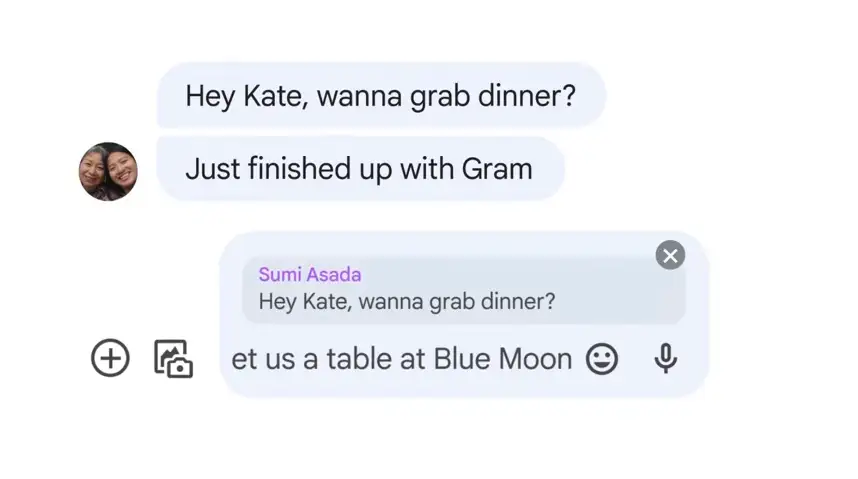
Aynı zamanda, hem siz hem de alıcı RCS'yi etkinleştirdiyseniz (Zengin İletişim Hizmetleri mesajlaşması - SMS ve MMS'in yerini alması amaçlanan bir iletişim protokolü veya mesajlaşma hizmeti), yalnızca mesaj gönderip almak için internet bağlantısını kullanarak ücretlerden kaçınabilirsiniz. .
Metinlerin yanı sıra, diğer kullanıcılarla çıkartma, emoji, GIF ve ekli medya dosyalarını değiş tokuş etmek için Google Mesajlar Web'i kullanabilirsiniz.
Temel Gereksinimler ve İşlevsellik
Web için Google Mesajlar çok çeşitli Android cihazlarda kullanılabilse de hepsinde mevcut değildir. Akıllı telefonunuzda Android 5.0'ın altındaki bir Android sürümü çalışıyorsa maalesef Google Mesajlar Web'e erişemezsiniz. Telefonunuz Android 5.0 ve sonraki bir sürümü çalıştırıyorsa, uygulamayı kullanabileceksiniz. Hangi Android sürümüne sahip olduğunuzdan emin değilseniz kılavuzumuza göz atın.
Google Mesajlar Web'i kullanmadan önce Mesajlar mobil uygulamasının en son sürümünü kullandığınızdan da emin olmanız gerekir. Mobil uygulamanızı güncellemek için akıllı telefonunuzda Google Play Store'u açın ve Google'dan Mesajlar'ı arayın. Uygulama adının yanında Güncelle'yi görürseniz mevcut uygulama sürümünüzü yükseltmek için onu seçin.
Web için Google Mesajlar'ı kullanabilmek için ChromeOS kullanıcısı olmanız gerekmez. Ancak, uygulamayı yalnızca bir web tarayıcısında (Google Chrome, Mozilla Firefox, Safari veya Microsoft Edge) kullanabilirsiniz.
Son olarak, Google Mesajları uygulaması iOS cihazlarda desteklenmese de, uygulamanın Google Mesajlar Web sürümünü kullanarak uygulamayı herhangi bir Apple cihazında kullanmaya devam edebilirsiniz.
Sınırlamalar ve Dezavantajlar
En bariz sınırlama, Google Mesajlar Web'i çevrimdışı kullanamayacak olmanızdır. Web için Google Mesajlar, bilgisayarınız ile mobil uygulamanızı bir internet bağlantısı üzerinden birbirine bağlar. Bu, Google Mesajlar Web'i çalıştırmak için bir Wi-Fi veya veri bağlantısına ihtiyacınız olacağı anlamına gelir.
Beklenmedik bir şey olursa ve bağlantınız koparsa, uygulamada sohbete devam edemezsiniz. Google Mesajlar Web'de herhangi bir iş görüşmesi yapmayı planlıyorsanız, bu aklınızda bulundurmanız gereken bir şey.
Google Mesajlar Web ile birlikte gelen başka bir sınırlama daha var. Bir web uygulaması olduğu için, aynı anda yalnızca bir sekmede etkin konuşmalar yapabilirsiniz. Mobil Mesajlar uygulamanızı farklı cihazlarda Web için Google Mesajlar'a bağlasanız bile, sohbet etmek için aynı anda yalnızca birini kullanabilirsiniz.
Bir web uygulaması olarak Web için Google Mesajlarına sahip olmanın birden fazla dezavantajı vardır. Örneğin, tarayıcınızda birden çok açık sekme varsa, Mesajlar uygulamasının açık olduğu sekmeyi bulmak için kaydırmanız gerekir. Arka planda çalışıyorsa, bir metni her yanıtlamanız gerektiğinde diğer uygulamaları simge durumuna küçültmeniz gerekir.
Google Mesajlar uygulamasını bilgisayarınıza indirme ve yükleme seçeneği vardır, ancak bu yalnızca Google Chrome kullanıcıları tarafından kullanılabilir.
Bilgisayarınızda Google Mesajları Nasıl Kullanılır?
En son Google Pixel ve Samsung Galaxy telefonları gibi çoğu Android kullanıcısının telefonunda Mesajlar önceden yüklenmiştir. Android uygulamalarınız arasında Google Mesajları'nı bulamıyorsanız Play Store'dan indirmeniz ve akıllı telefonunuza yüklemeniz gerekir.
Uygulama indirildikten sonra, onu varsayılan mesajlaşma uygulamanız yapmanızı isteyen bir istem alırsınız.
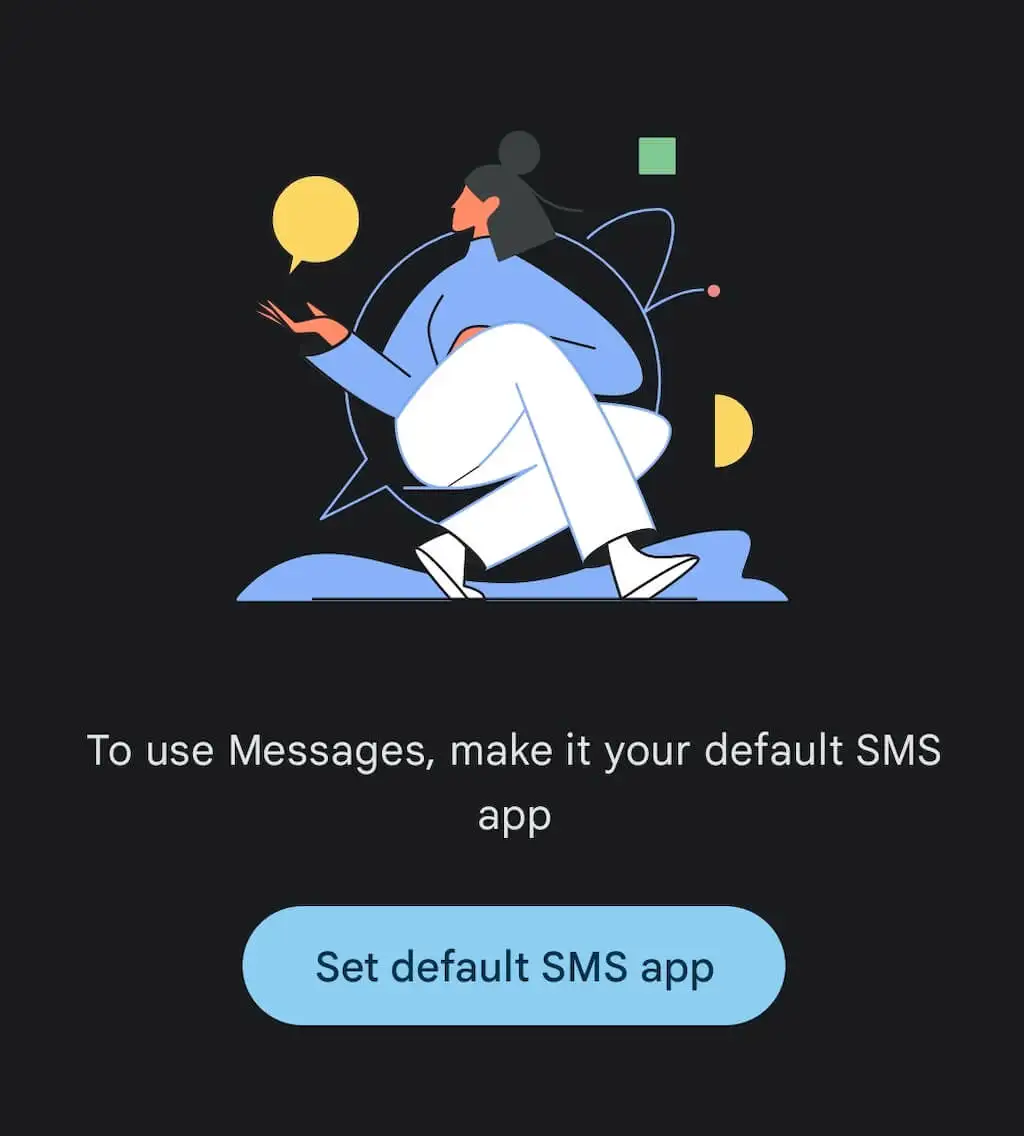
Onayladıktan sonra, bilgisayarınıza Mesajlar web istemcisini kurabilirsiniz. Bunu yapmak için aşağıdaki adımları izleyin.

- Bilgisayarınızda bir web tarayıcısı açın. Ardından,messages.google.com web sayfasına gidin.
- Sağ üst köşede Web için Mesajlar'ı seçin.

- Android telefonunuzda Mesajlar'ı açın.
- Mesaj uygulamasının içinde, sağ üst köşedeki üç noktayı seçin ve Cihaz eşleştirme öğesini seçin.
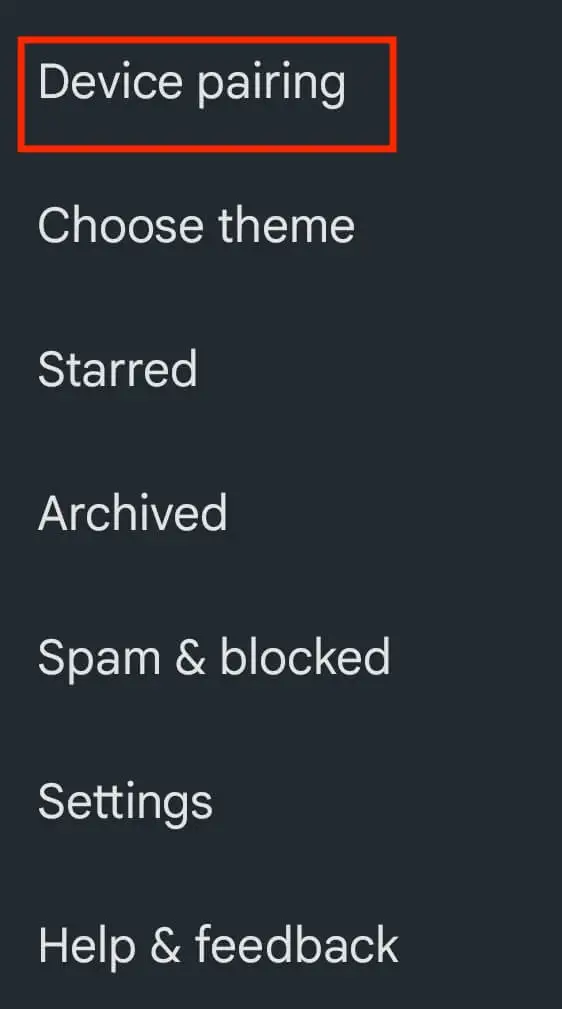
- Ekranın ortasındaki mavi QR kodu tarayıcı düğmesini seçin. Uygulama, Mesajların fotoğraf çekmesine ve video kaydetmesine izin vermenizi ister.
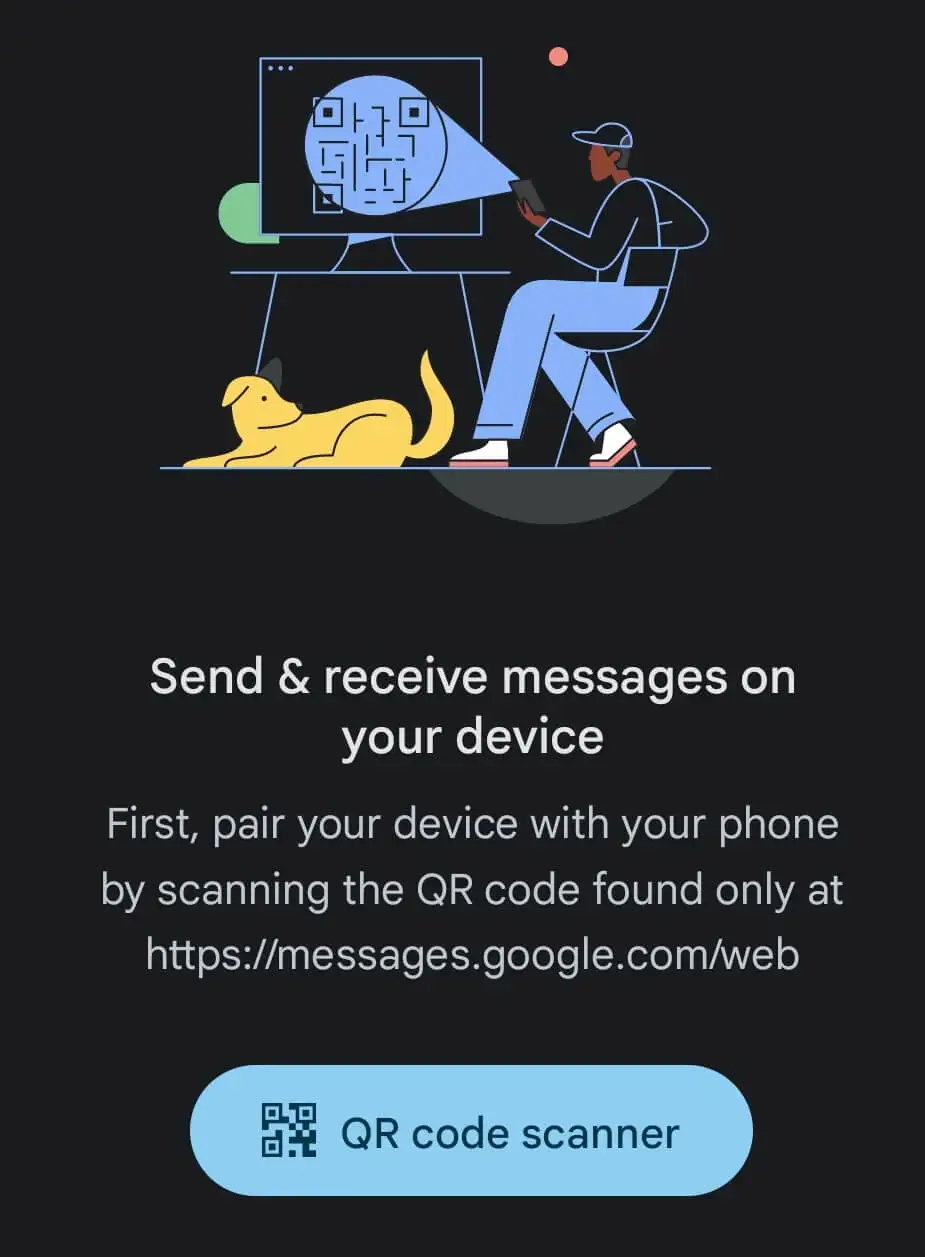
- Kameranızı tarayıcınızda Web için Google Mesajlar tarafından gösterilen QR koduna doğrultun. Bu, mobil Mesajlar uygulamanızı web uygulamasıyla eşleştirir. Ayrıca birden fazla bilgisayarı cep telefonunuzdaki Mesajlar uygulamasına bağlayabilirsiniz, ancak uygulamayı aynı anda hepsinde kullanamazsınız.
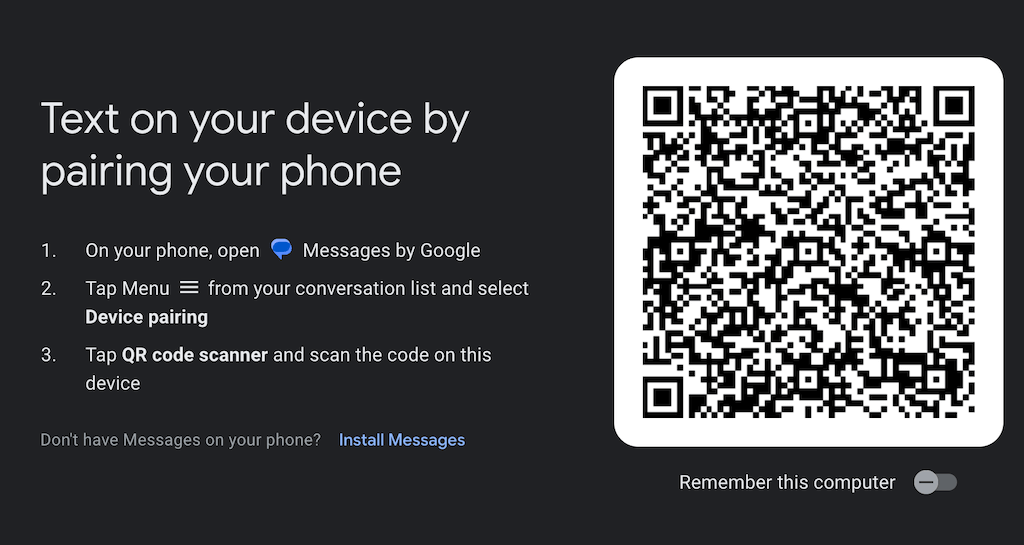
İşte bu kadar, cihazlarınız eşlendi ve Google Mesajlar Web'i bilgisayarınızda kullanmaya başlayabilirsiniz. Aynı iki cihazın bir dahaki sefere otomatik olarak eşlenmesini istiyorsanız, tarayıcınızda Bu bilgisayarı hatırla seçeneğini açın.
Herhangi bir mesajı kaçırma endişesi duymadan web tarayıcınızdaki diğer sekmeleri kullanmaya devam edebilirsiniz. Uygulamada okunmamış metinleriniz olduğunda, tarayıcı sekmenizdeki Mesajlar simgesi kırmızı bir bildirim ve yanında okunmamış mesajların sayısını gösterir.
Uygulamalarınızı karanlık modda kullanmayı tercih ederseniz, Web için Google Mesajlar'ın daha koyu görünmesini sağlayabilir ve buna kontrast ekleyebilirsiniz. Uygulamayı tarayıcınızda açın, üç dikey nokta simgesini seçerek Diğer seçenekler > Ayarlar > Tema seç > Koyu öğesini açın.
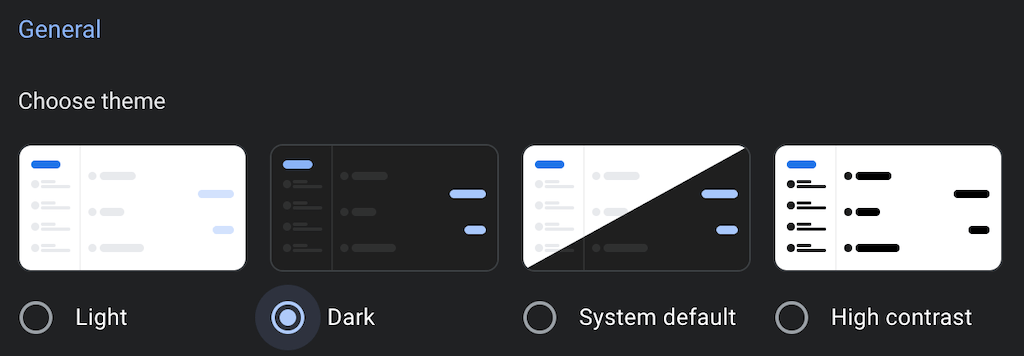
Web için Google Mesajlarını Bilgisayarınıza Nasıl Yüklersiniz?
Windows veya MacOS'ta indirip yükleyebileceğiniz bağımsız bir Web için Google Mesajlar uygulaması yoktur. Ancak, bir Google Chrome kullanıcısıysanız, Google Mesajlar Web'i bir Chrome uygulaması olarak indirip yükleyebilirsiniz. Bunu yapmak için aşağıdaki adımları izleyin.
- Bilgisayarınızda, Google Chrome'da Web için Mesajlar'ı açın.
- Chrome'un sağ üst köşesindeki üç nokta menüsünü açın.
- Menüden Mesajları Yükle'yi seçin.
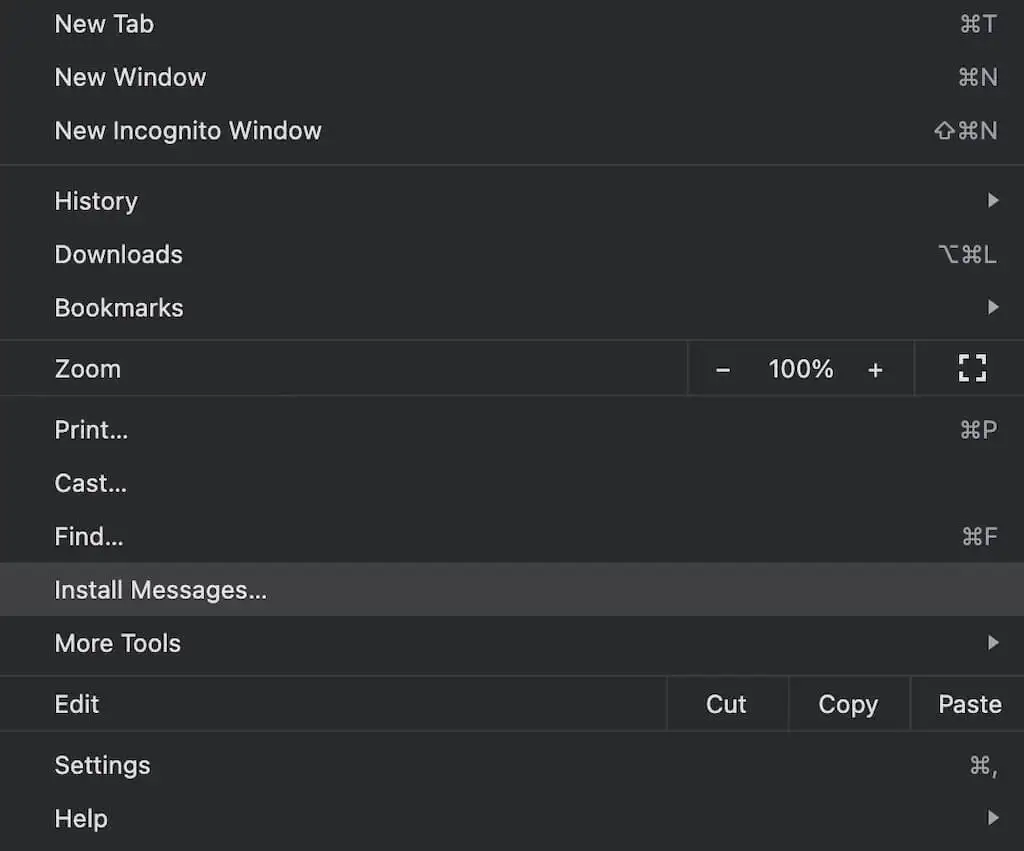
Artık Google Mesajlar Web'i yalnızca tarayıcınızın içinde değil, bilgisayarınızda da bağımsız bir uygulama olarak kullanabilirsiniz.
Web için Google Mesajlarının Eşlemesi Nasıl Kaldırılır?
Web için Google Mesajlar'ı kullanmayı bitirdiğinizde, web uygulamanızın ve mobil uygulamanızın eşlemesini kaldırabilirsiniz. Diğer kişilerin kişisel bilgilerinizi görmesini engellemek için iş bilgisayarınızda Google Mesajlar Web'i kullanıyorsanız özellikle önerilir.
Mesajlar uygulamalarınızın Android cihazınızla veya bilgisayarınızdaki Web için Google mesajları uygulamasıyla eşleştirmesini kaldırabilirsiniz.
Android'de Web için Mesajların Eşlemesi Nasıl Kaldırılır
- Akıllı telefonunuzdaki Mesajlar uygulamasını açın ve ekranın sağ üst köşesindeki üç noktalı menüyü açın.
- Cihaz Eşleştirme'yi seçin.
- Sonraki sayfada, Eşleştirilmiş cihazlar altında, bağlantısını kesmek istediğiniz cihazın yanındaki X simgesini seçin. Onaylamak için Eşleştirmeyi Kaldır'ı seçin.
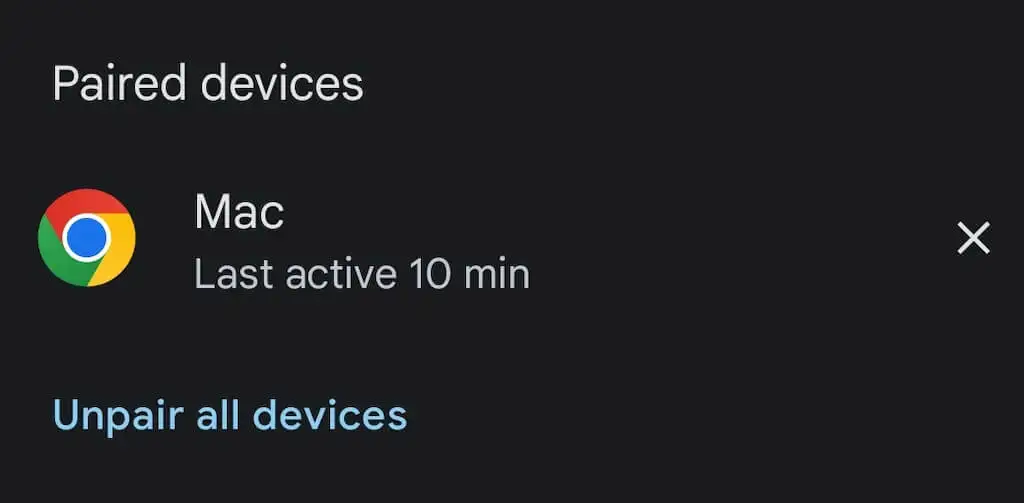
- Tüm cihazların bağlantısını kesmek için ekranın altındaki Tüm cihazların eşleştirmesini kaldır'ı da seçebilirsiniz.
Bilgisayarda Web için Mesajların Eşlemesi Nasıl Kaldırılır
- Masaüstünüzde, tarayıcınızda Web için Google Mesajlar'ı açın.
- Üç noktalı menüyü açın ve Eşleştirmeyi kaldır öğesini seçin.
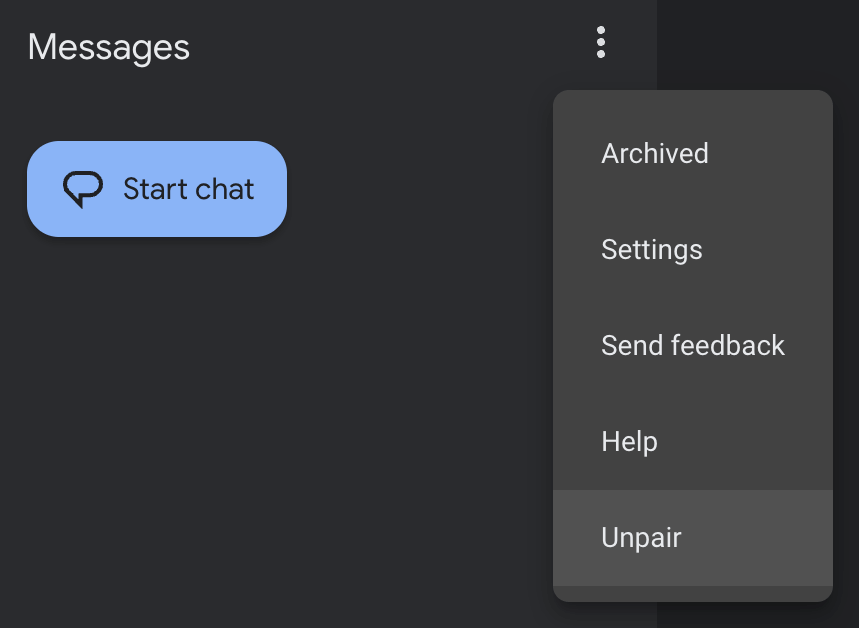
- Onaylamak için Eşleştirmeyi Kaldır'ı seçin.
İşte bu kadar, akıllı telefonunuz ve bilgisayarınız artık birbirine bağlı değil.
Bilgisayardan Metin Yazmanın Diğer Yolları
Bir bilgisayardan mesajlaşmak birçok farklı durumda uygun olabilir. Web için Google Mesajlar'ı beğenmiyorsanız veya uygulamanın sınırlamalarından biri nedeniyle kullanamıyorsanız, bilgisayardan metin göndermenin deneyebileceğiniz pek çok başka yolu vardır.
Kullandığınız cihaza bağlı olarak, iMessage (iOS, Mac), WhatsApp Web (iOS, Android, Mac, Windows) ve hatta Email to SMS uzantısını (Google Chrome) seçmek isteyebilirsiniz. İhtiyaçlarınıza uygun olana karar vermeden önce birkaç farklı yöntemi denemenizi öneririz.
